Instrukcja obsługi Akasa VenomVoodoo
Akasa
Sprzęt komputerowy
VenomVoodoo
Przeczytaj poniżej 📖 instrukcję obsługi w języku polskim dla Akasa VenomVoodoo (1 stron) w kategorii Sprzęt komputerowy. Ta instrukcja była pomocna dla 16 osób i została oceniona przez 2 użytkowników na średnio 4.5 gwiazdek
Strona 1/1
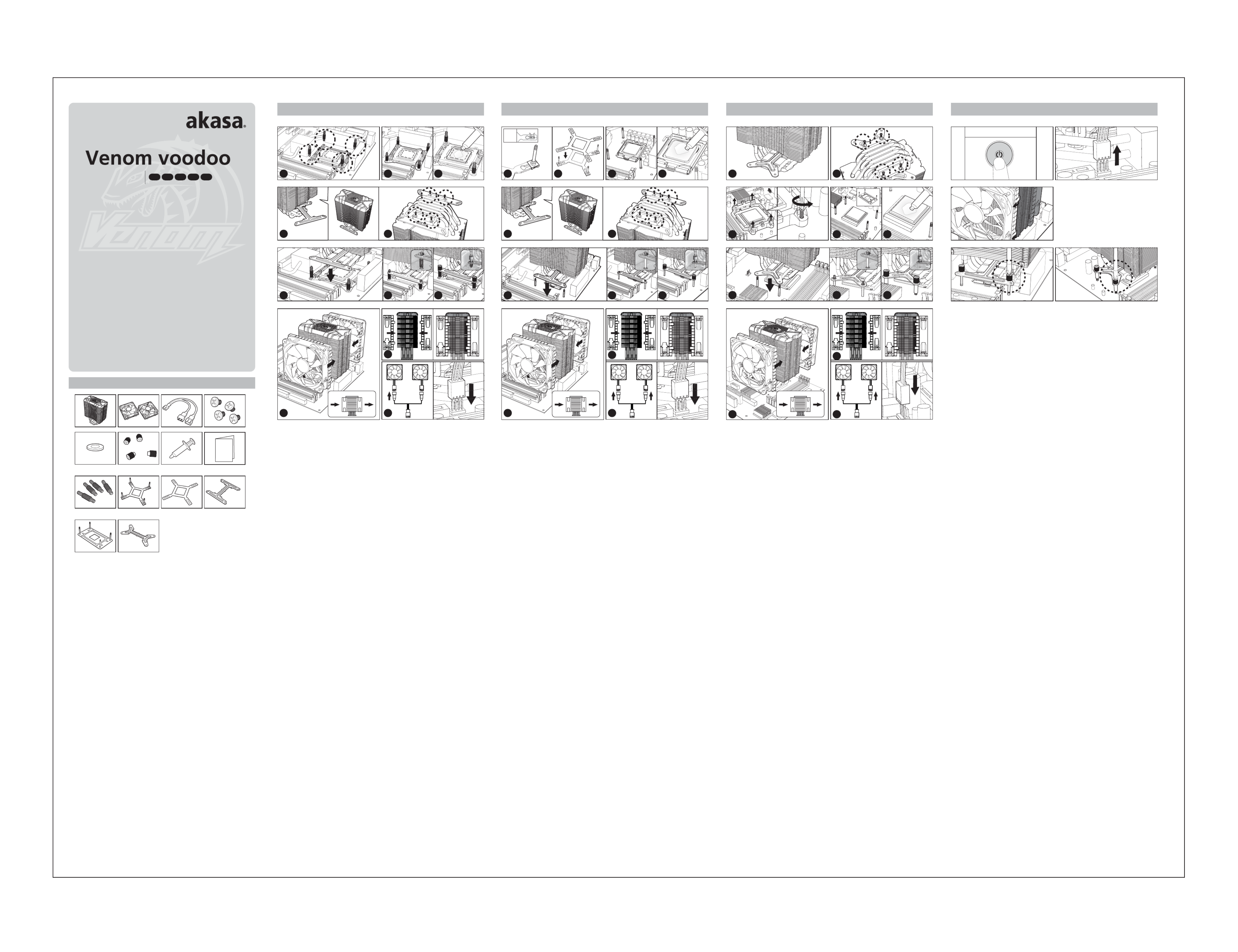
USER Manual GB FR D PT ES
GB
WARNING
Improper installation will result in damage to the processor. Never switch on the computer system until the fan is
connected to the motherboard power connector.
Caution
Electrostatic discharge (ESD) can damage system components. Use an ESD-controlled workstation. If such a workstation is
not available, wear an antistatic wrist strap or touch an earthed surface before handling any PC components.
FR
AVERTISSEMENT
Une installation incorrecte endommagerait le processeur. N'allumez jamais l'ordinateur avant que le ventilateur ne
soit connecté au connecteur d’alimentation de la carte mère.
ATTENTION
Une décharge électrostatique (ESD) peut endommager les composants du système. Utilisez une station de travail
protégée contre l’ESD. Si vous ne disposez pas d’une telle station de travail, portez un bracelet
antistatique ou touchez une surface connectée à la masse avant de manipuler les composants du PC.
D
WARNUNG
Fehler bei der Installation können zu Schäden am Prozessor führen. Schalten Sie das Computersystem erst wieder
ein, wenn der Lüfter an das Motherboard angeschlossen wurde.
Vorsicht
Die Systemkomponenten können durch elektrostatische Entladung beschädigt werden. Benutzen Sie einen for ESD
schützenden Arbeitsplatz. Sollte ein solcher Arbeitspaltz nicht verfügbar sein, tragen Sie ein antistatisches Armband
or berühren Sie eine geerdete Oberfläche vor dem hantieren mit PC Komponenten.
PT
ATENÇÃO
Uma instalação imprópria pode danificar o processador. Nunca ligue o computador, sem verificar se o cooler está
ligado no conector de força da placa-mãe.
Cuidado
Descargas Eletroestáticas (ESD) podem danificar componentes do PC. Use uma bancada com controle de ESD. Caso
não tenha uma bancada específica disponível, utilize uma pulseira anti-estática ou toque uma superfície aterrada
antes de manusear qualquer componente do PC.
ES
ADVERTENCIA
Una instalación inapropiada puede provocar daños al procesador. Nunca encienda el ordenador antes de que el
ventilador esté conectado al conector de corriente de la placa madre.
CUIDADO
Descargas electrostáticas (ESD) pueden dañar componentes en el sistema. Use una estación de trabajo con control de
ESD. Si no tiene disponible dicho lugar de trabajo, colóquese una muñequera antiestática o toque
una la superficie conectada a tierra antes de tocar cualquier componentes en el PC.
Contents
Intel LGA775, 1155, 1156 and 1366 AMD Socket AM2 / AM2+ / AM3 Uninstallation instruction Intel and AMD
Intel
AMD
GB
1. Adjust the standoffs of the backplate (Part 10) to the position corresponding with your motherboard type and place the
protective film (Part 11) over the standoffs.
2. Place the backplate under the motherboard aligning it with the four holes around the CPU. Apply a thin layer of thermal compound
over entire surface of the CPU.
NOTE : Before applying thermal interface, ensure the surface of the CPU is perfectly clean.
If any residue of old thermal compound is present, clean it with Isopropyl or Akasa TIM clean.
3. Place the Intel mounting plate (Part 12) with the recessed section facing upwards inside the heatsink groove and secure with four
screws (Part 4).
4. Place the heatsink over the CPU aligning with backplate standoffs. Secure the cooler by inserting the rubber washers (part 5) over
each standoff and tightening the collar nuts (part 6) in a crosswise manner.
NOTE : the orientation of the heatsink will depend on your preferences and case/motherboard requirements.
5. Install the fan and bracket module on the heatsink by pushing it into place until it clicks securely into position.
Connect both fans to the PWM fan adapter cable, connect the other end of the adapter cable to the motherboard CPU FAN connector.
Consult the motherboard manual for the location of the CPU FAN connector.NOTE :
FR
1. Ajustez les entretoises de la plaque arrière (Partie 10) à la position correspondant à votre type de carte mère et placez le film
protecteur (Partie 11) au-dessus des entretoises.
2. Placez la plaque arrière sous la carte mère en l’alignant avec les quatre trous situés autour du CPU. Appliquez une fine couche de
composé thermique sur toute la surface du CPU.
REMARQUE : Avant d'appliquer l'interface thermique, assurez-vous que la surface du CPU est parfaitement propre.
3. Placez la plaque de montage Intel (Partie 12) avec la section encastrée face vers le haut à l'intérieur de la rainure du dissipateur de
chaleur et fixez-la à l'aide des quatre vis (Partie 4).
4. Placez le dissipateur de chaleur au-dessus du CPU en l’alignant avec les entretoises de la plaque arrière. Fixez le refroidisseur en
insérant les rondelles en caoutchouc (partie 5) au-dessus de chaque entretoise et en serrant les écrous à embase (partie 6) en les
croisant.
REMARQUE : l’orientation du dissipateur de chaleur dépendra de vos préférences et des spécifications du
boîtier / carte mère.
5. Installez le ventilateur et le module de fixation sur le dissipateur de chaleur en appuyant sur celui-ci pour le mettre en
place jusqu'à ce qu’il prenne sa position en émettant un déclic.
Connectez les deux ventilateurs sur le câble adaptateur de ventilateur PWM, branchez l'autre extrémité du câble d'adaptateur au connecteur
du ventilateur du CPU de la carte mère.
REMARQUE : Consultez le manuel de la carte mère pour connaître l'emplacement du connecteur du ventilateur du CPU.
D
1. Passen Sie die Abstandshalter der Backplate (Teil 10) an die entsprechende Position an, die mit Ihrem Motherboard Typ übereinstimmt
und plazieren Sie die Schutzfolie (Teil 11) über die Abstandshalter.
2. Plazieren Sie die Backplate unter dem Motherboard so das sie in mit den vier Löcher um die CPU herum übereinstimmt.
Tragen Sie auf der gesamten Oberfläche der CPU eine dünne Schicht der Wärmeleitpaste auf.
HINWEIS : Bevor die Wärmeleitpaste aufgetragen wird, muss die CPU sorgfältig gereinigt werden.
3. Setzen Sie die Intel-Montageplatte (Teil 12) mit der Aussparung nach oben zeigend in die Heatsink-Rille, und schrauben Sie sie mit vier
Schrauben (Teil 4) fest.
4. Plazieren Sie den Kühlkörper auf der CPU so, dass er mit den Abstandshaltern übereinstimmt. Sichen Sie den Kühler durch einsetzen
der Gummiringe (Teil 5) und durch über kreuzweises anziehen der Überwurfmuttern (Teil 6)
HINWEIS : Die Ausrichrichtung der Kühler hängt von Ihren persönlichen Vorzügen sowie den Anforderungen des
Gehäuses/Motherboards ab.
5. Montiern Sie den Lüfter inklusive des Rahmens auf den Kühlkörper indem Sie diese auf den Kühlkörper drücken bis der
Rahmen einrastet.
Schließen Sie beide Lüfter an das PWM Lüfter Adapterkabel an, sowie das andere Ende des Adapterkabels an den CPU FAN
Anschluss des Mainboards.
HINWEIS : Lesen Sie im Handbuch des Mainboards nach, wo sich der CPU FAN Anschluss befindet.
PT
1. Ajuste os pinos do backplate (Parte 10) na posição correspondente, conforme o modelo de placa-mãe e coloque a película protetora
(Parte 11) sobre os pinos.
2. Coloque o backplate abaixo da placa-mãe, alinhando-o com os quatro furos ao redor do processador. Aplique uma fina camada de
pasta térmica sobre toda a superfície do procesador.
NOTA : Antes de aplicar pasta térmica, certifique-se que a superfície do processador esteja perfeitamente limpa.
3. Posicione o plate de instalação Intel (parte 12) com a face marcada em cima das ranhuras da cavidade do dissipador,
fixe-o utilizando os quatro parafusos (parte 4).
4. Coloque o dissipador sobre o processador, alinhando-o com os pinos do backplate. Fixe o cooler, inserindo as arruelas de borracha
(parte 5) em cada pino e rosqueando os espaçadores (parte 6) de maneira transversal.
NOTA : A direcao do dissipador de calor depende da sua preferencia e exigencias de fluxo de ar do gabinete.
5. Instale o ventilador e módulo do bracket no dissipador, empurrando-os contra o dissipador até que ele fique bem fixado na posição.
Conecte ambos ventiladores no cabo adaptador PWM, conecte a outra ponta do cabo adaptador no conector CPU FAN da placa-mãe.
NOTA : Consulte o manual da placa-mãe para localizar o conector CPU FAN.
ES
1. Ajuste los soportes de la placa base (Parte 10) a la posición correspondiente al tipo de placa base y coloque la película protectora
(Parte 11) sobre los soportes.
2. Coloque la placa bajo la placa base alineándola con los cuatro agujeros alrededor de la CPU. Aplique una capa fina de compuesto
térmico por toda la superficie de la CPU.
NOTA : Antes de aplicar la interfaz térmica, asegúrese de que la superficie de la CPU esté perfectamente limpia.
3. Coloque la placa de montaje Intel (Parte 12) con la parte ahuecada mirando hacia arriba dentro de la ranura del disipador de
calor y apriete los cuatro tornillos (Parte 4).
4. Coloque el disipador de calor sobre la CPU alineándola con los soportes de la placa. Asegure el disipador insertando las arandelas de
goma (parte 5) sobre cada soporte y apretando las tuercas (parte 6) de forma cruzada.
NOTA: la orientación del disipador de calor dependerá de sus preferencias y de los requisitos de su carcasa o placa base.
5. Instale el ventilador y el módulo de soporte en el disipador de calor presionándolo hasta que haga clic en su posición.
Conecte ambos ventiladores al cable adaptador del ventilador PWM, conecte el otro extremo del cable adaptador al conector
CPU FAN de la placa base.
NOTA : Consulte el manual de la placa base para la ubicación del conector CPU FAN.
GB
① Venom voodoo heatsink
② 12cm Viper fans with fan brackets and
rubber fan mounting pins
③ PWM fan adapter
④ Intel / AMD mounting plate securing screws
⑤ rubber washers
⑥ collar nuts
⑦ AK-455 high performance thermal compound
⑧ user manual
⑨ Intel LGA 2011 mounting standoffs
⑩ Intel easy select motherboard backplate
⑪ Intel backplate protective film
⑫ Intel mounting plate
⑬ AMD motherboard backplate
⑭ AMD mounting bracket
FR
① Dissipateur de chaleur Venom voodoo
② Ventilateurs Viper de 12cm avec supports de
ventilateur et broches en caoutchouc de
fixation de ventilateur
③ Adaptateur de ventilateur PWM
④ Vis de fixation de la plaque de montage
Intel / AMD
⑤ Rondelles en caoutchouc
⑥ Ecrous à embase
⑦ Composé thermique à haute
performance AK-455
⑧ Manuel de l’utilisateur
⑨ Entretoises de montage Intel LGA 2011
⑩ Plaque arrière de carte mère Intel Easy Select
⑪ Film protecteur de plaque arrière
⑫ Plaque de fixation Intel
⑬ Plaque arrière de la carte mère AMD
⑭ Support de fixation AMD
D
① Venom Voodoo Heatsink
② 12cm Viper Lüfter mit Lüfterhalterungen
aus Gummi
③ PWM Lüfter Adapter
④ Befestigungsschrauben für
Intel/AMD-Montageplatte
⑤ Gummi-Unterlegscheiben
⑥ Überwurfmuttern
⑦ AK-455 Hochleistungs-Wärmeleitpaste
⑧ Bedienungsanleitung
⑨ Intel LGA 2011 Abstandshalter
⑩ Motherboard-Rückplatte Intel Easy Select
⑪ Intel Backplate Schutzfilm
⑫ Intel Montageplatte
⑬ AMD Mainboard Backplate
⑭ AMD Befestigungsbügel
PT
① Dissipador Venom voodoo
② Ventiladores Viper de 12cm com brackets e
pinos emborrachados para fixação
③ Adaptador PWM
④ Parafusos de fixação para plate Intel/AMD
⑤ Arruela de borracha
⑥ Espaçadores
⑦ Pasta térmica 455
⑧ Manual do usuário
⑨ Suporte de fixação Intel LGA 2011
⑩ Backplate Easy Select para placa-mãe Intel
⑪ Backplate Intel com película protetora
⑫ Suporte de montagem Intel
⑬ Backplate para placa-mãe AMD
⑭ Bracket de montagem AMD
ES
① Disipador de calor Venom voodoo
② entiladores Viper de 12cm con soportes de
ventilador y grapas de montaje de goma
para ventilador
③ Adaptador de ventilador PWM
④ Tornillos de fijación para la placa de
montaje Intel / AMD
⑤ arandelas de goma
⑥ Tuercas
⑦ Compuesto térmico de alto rendimiento
AK-455
⑧ Manual del usuario
⑨ Soportes de montaje Intel LGA 2011
⑩ Placa base Intel Easy Select
⑪ Almohadillas de goma Intel
⑫ Placa de montaje Intel
⑬ Placa de la placa base AMD
⑭ AMD mounting bracket
GB
1. Place the AMD mounting plate (Part 14) with the recessed section facing upwards inside the heatsink groove and secure with four
screws (Part 4).
2. Remove the motherboard AMD retention clip by undoing the four screws or pins and lifting it up (Picture C).
Replace the motherboard backplate with Part 13 (Picture D). Apply a thin layer of thermal compound over entire surface of the CPU (Picture E).
Before applying thermal interface, ensure the surface of the CPU is perfectly clean. If any residue of old thermal compound is present, NOTE :
clean it with Isopropyl or Akasa TIM clean.
3. Place the heatsink over the CPU aligning with backplate standoffs. Secure the cooler by inserting the rubber washers (part 5) over
each standoff and tightening the collar nuts (part 6) in a crosswise manner.
NOTE : the orientation of the heatsink will depend on your preferences and case/motherboard requirements.
4. Install the fan and bracket module on the heatsink by pushing it into place until it clicks securely into position.
Connect both fans to the PWM fan adapter cable, connect the other end of the adapter cable to the motherboard CPU FAN connector.
Consult the motherboard manual for the location of the CPU FAN connector.NOTE :
FR
1. Placez la plaque de montage AMD (Partie 14) avec la section encastrée face vers le haut à l'intérieur de la rainure du dissipateur de
chaleur et fixez-la à l'aide des quatre vis (Partie 4).
2. Retirez le clip de retenue AMD de la carte mère en dévissant les quatre vis ou en retirant les broches et en le soulevant (Figure C).
Replacez la plaque arrière de la carte mère avec la Pièce 13 (Figure D). Appliquez une fine couche de composé thermique sur toute la
surface du CPU (Figure E).
REMARQUE : Avant d'appliquer l'interface thermique, assurez-vous que la surface du CPU est parfaitement propre.
Si le moindre résidu d’ancien composé thermique est présent, nettoyez-le avec de l’Isopropyle ou Akasa TIM Clean.
3. Placez le dissipateur de chaleur au-dessus du CPU en l’alignant avec les entretoises de la plaque arrière. Fixez le refroidisseur en insérant les
rondelles en caoutchouc (partie 5) au-dessus de chaque entretoise et en serrant les écrous à embase (partie 6) en les croisant.
l’orientation du dissipateur de chaleur dépendra de vos préférences et des spécifications du boîtier / carte mère.REMARQUE :
4. Installez le ventilateur et le module de fixation sur le dissipateur de chaleur en appuyant sur celui-ci pour le mettre en
place jusqu'à ce qu’il prenne sa position en émettant un déclic.
Connectez les deux ventilateurs sur le câble adaptateur de ventilateur PWM, branchez l'autre extrémité du câble d'adaptateur au connecteur
du ventilateur du CPU de la carte mère.
REMARQUE : Consultez le manuel de la carte mère pour connaître l'emplacement du connecteur du ventilateur du CPU.
D
1. Setzen Sie die AMD-Montageplatte (Teil 14) mit der Aussparung nach oben zeigend in die Heatsink-Rille, und schrauben Sie sie mit
vier Schrauben (Teil 4) fest.
2. Bevor die Wärmeleitpaste aufgetragen wird, muss die CPU sorgfältig gereinigt werden. HINWEIS :
Sollten Reste der alten Wärmeleitpaste auf der CPU zu sehen sein, so säubern Sie es am besten mit Isopropyl oder Akasa TIM clean. Entfernen Sie
den AMD Halterahmen vom Mainboard indem Sie die vier Schrauben oder Pins lösen und den Halterahmen dann abheben (Bild C). Ersetzen Sie
die Mainboard Backplate mit Teil 13 (Bild D). Tragen Sie nun eine dünne Schicht Wärmeleitpaste auf der gesamten CPU Oberfläche auf (Bild E)
3. Plazieren Sie den Kühlkörper auf der CPU so, dass er mit den Abstandshaltern übereinstimmt. Sichen Sie den Kühler durch einsetzen der
Gummiringe (Teil 5) und durch über kreuzweises anziehen der Überwurfmuttern (Teil 6)
HINWEIS : Die Ausrichrichtung der Kühler hängt von Ihren persönlichen Vorzügen sowie den Anforderungen des Gehäuses/Motherboards ab.
4. Montiern Sie den Lüfter inklusive des Rahmens auf den Kühlkörper indem Sie diese auf den Kühlkörper drücken bis der
Rahmen einrastet.
Schließen Sie beide Lüfter an das PWM Lüfter Adapterkabel an, sowie das andere Ende des Adapterkabels an den CPU FAN
Anschluss des Mainboards.
HINWEIS : Lesen Sie im Handbuch des Mainboards nach, wo sich der CPU FAN Anschluss befindet.
PT
1. Posicione o plate de instalação AMD (parte 14) com a face marcada em cima das ranhuras da cavidade do dissipador, fixe-o utilizando
os quatro parafusos (parte 4).
2. Remova o clip retentor AMD da placa-mãe, soltando os quatro parafusos ou pinos e levantando (Figura C). Instale o backplate da placa-mãe
com a parte 13. (Figura D). Aplique uma camada fina de pasta térmica em toda a superfície do processador (Figura E).
NOTA : Antes de aplicar pasta térmica, certifique-se que a superfície do processador esteja perfeitamente limpa. Se houver qualquer resíduo do
composto térmico antigo, limpe com álcool isopropílico ou Akasa TIM clean.
3. Coloque o dissipador sobre o processador, alinhando-o com os pinos do backplate. Fixe o cooler, inserindo as arruelas de borracha
(parte 5) em cada pino e rosqueando os espaçadores (parte 6) de maneira transversal.
NOTA : A direcao do dissipador de calor depende da sua preferencia e exigencias de fluxo de ar do gabinete.
4. Instale o ventilador e módulo do bracket no dissipador, empurrando-os contra o dissipador até que ele fique bem fixado na posição.
Conecte ambos ventiladores no cabo adaptador PWM, conecte a outra ponta do cabo adaptador no conector CPU FAN da placa-mãe.
NOTA : Consulte o manual da placa-mãe para localizar o conector CPU FAN.
ES
1. Coloque la placa de montaje AMD (Parte 14) con la parte ahuecada mirando hacia arriba dentro de la ranura del disipador de calor y
apriete los cuatro tornillos (Parte 4).
2. Quite el clip de retención AMD de la placa base aflojando los cuatro tornillos o grapas y levantándolo (Imagen C).
Cambie la placa de la placa base con la Parte 13 (Imagen D). Aplique una capa fina de compuesto térmico por toda la
superficie de la CPU (Imagen E).
NOTA : Antes de aplicar la interfaz térmica, asegúrese de que la superficie de la CPU esté perfectamente limpia. Si quedan residuos del
compuesto térmico anterior, límpielos con alcohol isopropílico o limpiador Akasa TIM.
3. Coloque el disipador de calor sobre la CPU alineándola con los soportes de la placa. Asegure el disipador insertando las arandelas de
goma (parte 5) sobre cada soporte y apretando las tuercas (parte 6) de forma cruzada.
NOTA : la orientación del disipador de calor dependerá de sus preferencias y de los requisitos de su carcasa o placa base.
4. Instale el ventilador y el módulo de soporte en el disipador de calor presionándolo hasta que haga clic en su posición.
Conecte ambos ventiladores al cable adaptador del ventilador PWM, conecte el otro extremo del cable adaptador al conector
CPU FAN de la placa base.
NOTA : Consulte el manual de la placa base para la ubicación del conector CPU FAN.
GB
step1
Make sure the PC is turned off and disconnect the fan from motherboard's power connector.
NOTE : It is recommended to remove the motherboard from the case before attempting the uninstallation of the cooler.
step2
Fan bracket uninstallation
Ease the fan and bracket module off the heatsink by gently releasing the four retention clips.
step3
Undo all four securing collar nuts by turning them counter clockwise and take off the cooler by lifting it up gently. Remove the cooler
backplate from underneath of the motherboard.
FR
Etape1
Assurez-vous que le PC est éteint et débranchez le ventilateur du connecteur d’alimentation de la carte mère.
REMARQUE : Il est recommandé de retirer la carte mère du boîtier avant d’essayer de désinstaller le refroidisseur.
Etape2
Désinstallation du support du ventilateur
Libérez le module du ventilateur et du support du dissipateur de chaleur en libérant doucement les quatre clips de retenue.
Etape3
Dévissez les quatre vis et retirez le refroidisseur en le soulevant doucement. Retirez la plaque arrière du refroidisseur du dessous de la
carte mère.
D
Schritt1
Stellen Sie sicher, dass der PC ausgeschaltet ist und lösen Sie den Lüfter von der Motherboard Stromversorgung ab.
Hinweis : Es wird empfohlen, das Motherboard auszubauen bevor mit der Deinstallation den Kühlers begonnen wird.
Schritt2
Deinstallation des Lüfterhalterahmen
Lösen Sie die 4 Halteklammern, ziehen Sie nun den Lüfter mit Halterahmen vom Kühlkörper
Schritt3
Lösen Sie alle 4 Überwurfmuttern durch drehen gegen den Uhrzeigersinn und entfernen Sie den Kühler durch sanftes Anheben.
Entfernen Sie die Rückplatte des Kühlers unter dem Motherboard.
PT
Etapa1
Tenha certeza de que o PC esteja desligado e desconecte o ventilador do conetor de força da placa-mãe.
NOTA : É recomendado remover a placa-mãe do gabinete antes de iniciar a desinstalação do cooler.
Etapa2
Remoção do bracket do ventilador
Remova o ventilador e o módulo do bracket do dissipador soltando cuidadosamente os quatro clips de retenção.
Etapa3
Retire os quatro espaçadores girando-os no sentido anti-horário e remova o cooler erguendo-o cuidadosamente. Remova o backplate
abaixo da placa-mãe.
ES
Paso1
Asegúrese de que el PC esté apagado y desconecte el ventilador del conector de corriente de la placa base.
NOTA : Se recomienda que quite la placa base de la carcasa antes de desinstalar el disipador.
Paso2
Desinstalación del soporte del ventilador
Remueva el ventilador y el módulo de soporte del disipador soltando con cuidado las cuatro presillas de retención.
Paso3
Afloje las cuatro tuercas girándolas en sentido contrahorario y saque el disipador levantándolo suavemente. Quite la placa del disipador
de debajo de la placa base.
❶ LGA775
❷ LGA1155
LGA1156
❸ LGA1366
❶ ❷ ❸
STEP 1
STEP 3
STEP 4
STEP 5
STEP 1
STEP 2
STEP 3
STEP 1
STEP 2
STEP 3
STEP 4
STEP 2
user manual
FAN1
Push
FAN2
Pull
FAN1
Push
FAN2
Pull
Intel LGA2011
GB
1. Attach the four standoffs (Part 9) to the integrated back plate on the motherboard.
2. Apply a thin layer of thermal compound over entire surface of the CPU.
NOTE : Before applying thermal interface, ensure the surface of the CPU is perfectly clean.
If any residue of old thermal compound is present, clean it with Isopropyl or Akasa TIM clean.
3. Place the Intel mounting plate (Part 12) with the recessed section facing upwards inside the heatsink groove and secure with four
screws (Part 4).
4. Place the heatsink over the CPU aligning with backplate standoffs. Secure the cooler by inserting the rubber washers (part 5) over
each standoff and tightening the collar nuts (part 6) in a crosswise manner.
the orientation of the heatsink will depend on your preferences and case/motherboard requirements.NOTE :
5. Install the fan and bracket module on the heatsink by pushing it into place until it clicks securely into position.
Connect both fans to the PWM fan adapter cable, connect the other end of the adapter cable to the motherboard CPU FAN connector.
Consult the motherboard manual for the location of the CPU FAN connector.NOTE :
FR
1. Fixez les quatre entretoises (partie 9) à la plaque arrière intégrée sur la carte mère.
2. Appliquez une fine couche de composé thermique sur toute la surface du CPU.
REMARQUE : Avant d'appliquer l'interface thermique, assurez-vous que la surface du CPU est parfaitement propre.
3. Placez la plaque de montage Intel (Partie 12) avec la section encastrée face vers le haut à l'intérieur de la rainure du dissipateur de
chaleur et fixez-la à l'aide des quatre vis (Partie 4).
4. Placez le dissipateur de chaleur au-dessus du CPU en l’alignant avec les entretoises de la plaque arrière. Fixez le refroidisseur en
insérant les rondelles en caoutchouc (Partie 5) au-dessus de chaque entretoise et en serrant les écrous à embase (Partie 6) en les
croisant.
REMARQUE : l’orientation du dissipateur de chaleur dépendra de vos préférences et des spécifications du
boîtier / carte mère.
5. Installez le ventilateur et le module de fixation sur le dissipateur de chaleur en appuyant sur celui-ci pour le mettre en
place jusqu'à ce qu’il prenne sa position en émettant un déclic.
Connectez les deux ventilateurs sur le câble adaptateur de ventilateur PWM, branchez l'autre extrémité du câble d'adaptateur au
connecteur du ventilateur du CPU de la carte mère.
REMARQUE : Consultez le manuel de la carte mère pour connaître l'emplacement du connecteur du ventilateur du CPU.
D
1. Bringen Sie die vier Abstandshalter (Teil 9) an die Rückplatte des Mainboards an.
2. Tragen Sie auf der gesamten Oberfläche der CPU eine dünne Schicht der Wärmeleitpaste auf.
HINWEIS : Bevor die Wärmeleitpaste aufgetragen wird, muss die CPU sorgfältig gereinigt werden.
3. Setzen Sie die Intel-Montageplatte (Teil 12) mit der Aussparung nach oben zeigend in die Heatsink-Rille,
und schrauben Sie sie mit vier Schrauben (Teil 4) fest.
4. Plazieren Sie den Kühlkörper auf der CPU so, dass er mit den Abstandshaltern übereinstimmt. Sichen Sie den Kühler durch einsetzen
der Gummiringe (Teil 5) und durch über kreuzweises anziehen der Überwurfmuttern (Teil 6)
HINWEIS : Die Ausrichrichtung der Kühler hängt von Ihren persönlichen Vorzügen sowie den Anforderungen des
Gehäuses/Motherboards ab.
5. Montiern Sie den Lüfter inklusive des Rahmens auf den Kühlkörper indem Sie diese auf den Kühlkörper drücken bis der
Rahmen einrastet.
Schließen Sie beide Lüfter an das PWM Lüfter Adapterkabel an, sowie das andere Ende des Adapterkabels an den CPU FAN Anschluss
des Mainboards.
HINWEIS : Lesen Sie im Handbuch des Mainboards nach, wo sich der CPU FAN Anschluss befindet.
PT
1. Fixe os quatro suportes (Parte 9) no backplate integrado da placa-mãe.
2. Aplique uma fina camada de pasta térmica sobre toda a superfície do procesador.
NOTA : Antes de aplicar pasta térmica, certifique-se que a superfície do processador esteja perfeitamente limpa.
3. Posicione o plate de instalação Intel (parte 12) com a face marcada em cima das ranhuras da cavidade do dissipador, fixe-o
utilizando os quatro parafusos (parte 4).
4. Coloque o dissipador sobre o processador, alinhando-o com os pinos do backplate. Fixe o cooler, inserindo as arruelas de borracha
(parte 5) em cada pino e rosqueando os espaçadores (parte 6) de maneira transversal.
NOTA : A direcao do dissipador de calor depende da sua preferencia e exigencias de fluxo de ar do gabinete.
5. Instale o ventilador e módulo do bracket no dissipador, empurrando-os contra o dissipador até que ele fique bem fixado na posição.
Conecte ambos ventiladores no cabo adaptador PWM, conecte a outra ponta do cabo adaptador no conector CPU FAN da placa-mãe.
NOTA : Consulte o manual da placa-mãe para localizar o conector CPU FAN.
ES
1. Coloque los cuatro soportes (Parte 9) en la placa posterior integrada de la placa base.
2. Aplique una capa fina de compuesto térmico por toda la superficie de laCPU.
NOTA : Antes de aplicar la interfaz térmica, asegúrese de que la superficie de la CPU esté perfectamente limpia.
3. Coloque la placa de montaje Intel (Parte 12) con la parte ahuecada mirando hacia arriba dentro de la ranura del disipador de calor y
apriete los cuatro tornillos (Parte 4).
4. Coloque el disipador de calor sobre la CPU alineándola con los soportes de la placa. Asegure el disipador insertando las arandelas de
goma (parte 5) sobre cada soporte y apretando las tuercas (parte 6) de forma cruzada.
NOTA : la orientación del disipador de calor dependerá de sus preferencias y de los requisitos de su carcasa o placa base.
5. Instale el ventilador y el módulo de soporte en el disipador de calor presionándolo hasta que haga clic en su posición.
Conecte ambos ventiladores al cable adaptador del ventilador PWM, conecte el otro extremo del cable adaptador al conector
CPU FAN de la placa base.
Consulte el manual de la placa base para la ubicación del conector CPU FAN.NOTA :
STEP 1
STEP 3
STEP 4
STEP 5
STEP 2
FAN1
Push
FAN2
Pull
AK-CC4008HP01
11.06
① ② ③
⑤ ⑥ ⑦
⑨ ⑩
⑬
⑫
⑭
⑪
④
⑧
Intel AMD
A BA C
E F
B D
G H
K
J L
I
C D
F G
I K
J
E
H
A B
D E
C
F G
J
I K
H
A2 模造紙單色印刷70g
Specyfikacje produktu
| Marka: | Akasa |
| Kategoria: | Sprzęt komputerowy |
| Model: | VenomVoodoo |
Potrzebujesz pomocy?
Jeśli potrzebujesz pomocy z Akasa VenomVoodoo, zadaj pytanie poniżej, a inni użytkownicy Ci odpowiedzą
Instrukcje Sprzęt komputerowy Akasa

4 Października 2024

29 Września 2024

29 Września 2024

29 Września 2024

29 Września 2024

29 Września 2024

29 Września 2024

29 Września 2024
Instrukcje Sprzęt komputerowy
- Sprzęt komputerowy Gigabyte
- Sprzęt komputerowy StarTech.com
- Sprzęt komputerowy Asus
- Sprzęt komputerowy MSI
- Sprzęt komputerowy Evolveo
- Sprzęt komputerowy APC
- Sprzęt komputerowy Tripp Lite
- Sprzęt komputerowy Cooler Master
- Sprzęt komputerowy Corsair
- Sprzęt komputerowy Daikin
- Sprzęt komputerowy NZXT
- Sprzęt komputerowy Cougar
- Sprzęt komputerowy TriStar
- Sprzęt komputerowy Phanteks
- Sprzęt komputerowy Antec
- Sprzęt komputerowy DeepCool
- Sprzęt komputerowy Silverstone
- Sprzęt komputerowy Thermaltake
- Sprzęt komputerowy Be Quiet!
- Sprzęt komputerowy Noctua
- Sprzęt komputerowy In Win
- Sprzęt komputerowy ALSEYE
- Sprzęt komputerowy Savio
- Sprzęt komputerowy Arctic Cooling
- Sprzęt komputerowy Lian Li
- Sprzęt komputerowy Intel
- Sprzęt komputerowy ENDORFY
- Sprzęt komputerowy Alpenföhn
- Sprzęt komputerowy Dynatron
- Sprzęt komputerowy Zalman
- Sprzęt komputerowy AeroCool
- Sprzęt komputerowy Krux
- Sprzęt komputerowy SilentiumPC
- Sprzęt komputerowy Mars Gaming
- Sprzęt komputerowy Thermalright
- Sprzęt komputerowy Alphacool
- Sprzęt komputerowy AZZA
- Sprzęt komputerowy Middle Atlantic
- Sprzęt komputerowy CoolerMaster
- Sprzęt komputerowy Iceberg Thermal
- Sprzęt komputerowy Raijintek
- Sprzęt komputerowy Bitspower
- Sprzęt komputerowy EK Water Blocks
- Sprzęt komputerowy Middle Atlantic Products
- Sprzęt komputerowy Cryorig
- Sprzęt komputerowy AC Infinity
- Sprzęt komputerowy Scythe
Najnowsze instrukcje dla Sprzęt komputerowy

9 Kwietnia 2025

9 Kwietnia 2025

9 Kwietnia 2025

8 Kwietnia 2025

8 Kwietnia 2025

8 Kwietnia 2025

8 Kwietnia 2025

8 Kwietnia 2025

8 Kwietnia 2025

8 Kwietnia 2025